Administrar canalizaciones managing-pipelines
Obtenga información sobre cómo administrar las canalizaciones existentes, como editarlas, ejecutarlas y eliminarlas.
Tarjeta de canalizaciones pipeline-card
La tarjeta Canalizaciones de la página Información general del programa en Cloud Manager le ofrece una descripción general de todas sus canalizaciones y de su estado actual.
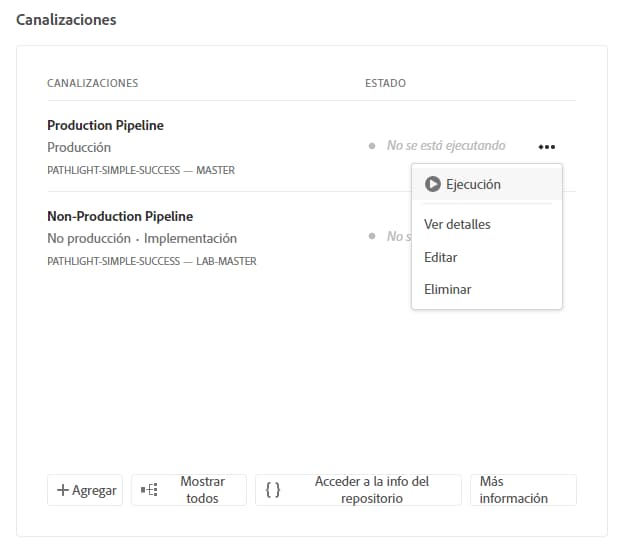
Al hacer clic en
En la parte inferior de la lista de canalizaciones, tiene las siguientes opciones generales:
- Agregar - Para agregar una nueva canalización de producción o agregar una nueva canalización que no sea de producción
- Mostrar todo: Lleva al usuario a la pantalla Canalizaciones para ver todas las canalizaciones en una tabla más detallada.
- Acceder a la info del repositorio: Muestra la información necesaria para acceder al repositorio de Git de Cloud Manager
- Más información: Navega hasta los recursos de documentación de canalización de CI/CD.
Página Canalizaciones pipelines
La página Canalizaciones muestra una lista completa de todas las canalizaciones para el programa seleccionado. Esta información es útil porque presenta información más completa que la disponible en la tarjeta de canalización.
-
Inicie sesión en Cloud Manager en my.cloudmanager.adobe.com y seleccione la organización adecuada.
-
En la consola Mis programas, seleccione el programa.
-
En la página Resumen del programa, haga clic en
-
En la página Canalizaciones, puede ver una lista de todas las canalizaciones para el programa y comenzar y detener la ejecución de la canalización como lo haría en la Tarjeta de canalizaciones.
Si se está ejecutando una canalización, haga clic en
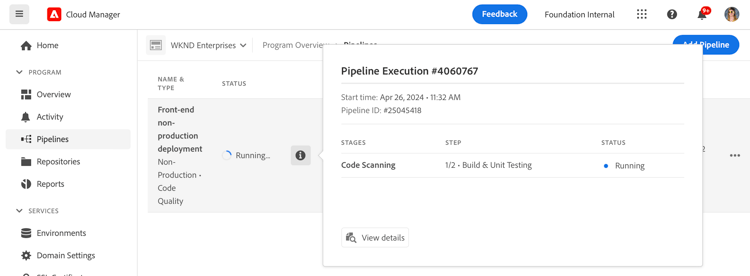
También puede hacer clic en
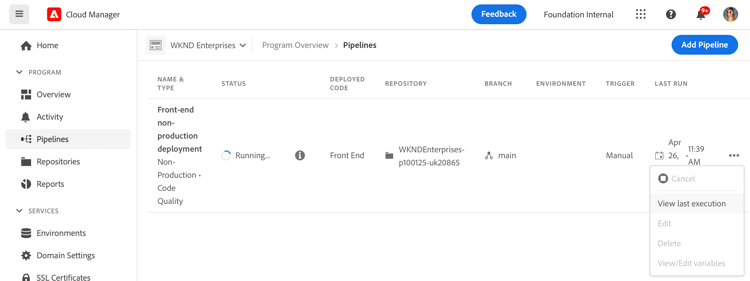
Marcar favoritos de canalización pipeline-favorites
Puede marcar canalizaciones específicas como favoritas para que aparezcan en la parte superior de la lista en la página Canalizaciones. Esta capacidad facilita la búsqueda y ejecución de las canalizaciones a las que se accede con frecuencia.
Para marcar favoritos de canalización:
- Inicie sesión en Cloud Manager en my.cloudmanager.adobe.com y seleccione la organización adecuada.
- En la consola Mis programas, seleccione el programa.
- En la página Resumen del programa, haga clic en
- En la página Canalizaciones, a la izquierda del nombre y tipo de canalización, haga clic en
También puede hacer clic en
Página Actividad activity
La página Actividad muestra una lista completa de todas las ejecuciones de canalizaciones para el programa seleccionado y otros eventos de programa importantes.
-
Inicie sesión en Cloud Manager en my.cloudmanager.adobe.com y seleccione la organización y programa adecuados.
-
En la página Resumen del programa, en el menú lateral, haz clic en
-
En la página Actividad, puede ver una lista de todas las ejecuciones de canalización del programa, incluidas las ejecuciones actuales y las históricas.
Si se está ejecutando una canalización, puede hacer clic en

Haga clic en la fila que representa la ejecución de la canalización para ver los detalles de la ejecución de la canalización.
También puede hacer clic en
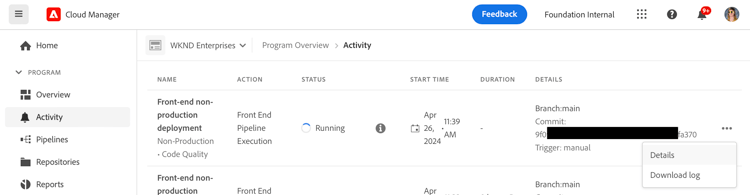
Ejecutar una canalización running-pipelines
-
Inicie sesión en Cloud Manager en my.cloudmanager.adobe.com y seleccione la organización y programa adecuados.
-
Vaya a la tarjeta Canalizaciones de la página Información general del programa.
-
Haga clic en
-
En el menú desplegable, haga clic en
Se inicia la ejecución de la canalización y la columna Estado muestra su progreso.
Para ver los detalles de la ejecución, vuelva a hacer clic en
Según el tipo de canalización, puede cancelar la ejecución si hace clic de nuevo en
Ejecutar varias canalizaciones run-multiple-pipelines
Con Cloud Manager puede ejecutar varias canalizaciones simultáneamente, lo que mejora la eficacia de la implementación para los clientes de AEM as a Cloud Service. La función Ejecutar selección le permite seleccionar varias canalizaciones y almacenarlas en déclencheur para ejecutarlas a la vez. Reduce el esfuerzo manual de tener que ejecutar las canalizaciones individualmente y optimiza los flujos de trabajo de compilación e implementación.
Para ejecutar varias canalizaciones:
-
Inicie sesión en Cloud Manager en my.cloudmanager.adobe.com y seleccione la organización y programa adecuados.
-
En el menú del lado izquierdo, haga clic en
-
En la tabla de la página Canalización, active las casillas de verificación situadas junto a las canalizaciones que desee ejecutar.
Si es necesario, haga clic en el icono -
Cerca de la esquina superior derecha de la página, haga clic en Ejecutar selección (x).
-
En el cuadro de diálogo Ejecutar canalizaciones seleccionadas (x), haga clic en Ejecutar (x).
El botón Ejecutar refleja el número de canalizaciones que pueden continuar. Por ejemplo, puede que haya seleccionado cuatro canalizaciones, pero una ya se está ejecutando. O bien, ya no existe un entorno vinculado a una canalización seleccionada. En estos casos, el sistema se ajusta en consecuencia. El botón se actualiza a "Ejecutar (3)" para indicar que pueden continuar tres canalizaciones.
-
Las canalizaciones comienzan a ejecutarse y su estado se actualiza en la lista Canalizaciones.
Editar una canalización editing-pipelines
Puede editar una canalización si no se está ejecutando.
-
Inicie sesión en Cloud Manager en my.cloudmanager.adobe.com y seleccione la organización y programa adecuados.
-
Vaya a la tarjeta Canalizaciones de la página Información general del programa.
-
Haga clic en
-
En el menú desplegable, haga clic en Editar.
-
En el cuadro de diálogo Editar canalización de producción o Editar canalización que no sea de producción, edite los mismos detalles que introdujo al crear la canalización.
Consulte las siguientes páginas para obtener más información sobre los campos y las opciones de configuración disponibles para las canalizaciones.
-
Cuando haya terminado, haga clic en Actualizar.
Eliminación de una canalización deleting-pipelines
Puede eliminar una canalización si no se está ejecutando.
-
Inicie sesión en Cloud Manager en my.cloudmanager.adobe.com y seleccione la organización y programa adecuados.
-
Vaya a la tarjeta Canalizaciones de la página Información general del programa.
-
Haga clic en
-
En el menú desplegable, haga clic en Eliminar.
Ver los detalles de la última ejecución de una canalización view-details
Puede comprobar los detalles de una canalización para ver el estado y los registros de su ejecución más reciente. Sin embargo, solo puede acceder a los detalles si la canalización se está ejecutando actualmente o se ha ejecutado al menos una vez.
-
Inicie sesión en Cloud Manager en my.cloudmanager.adobe.com y seleccione la organización y programa adecuados.
-
Vaya a la tarjeta Canalizaciones de la página Información general del programa.
-
En el menú desplegable, haga clic en
-
En el menú desplegable, haga clic en Ver última ejecución.
Se le redirigirá a la página de detalles de la canalización en ejecución.
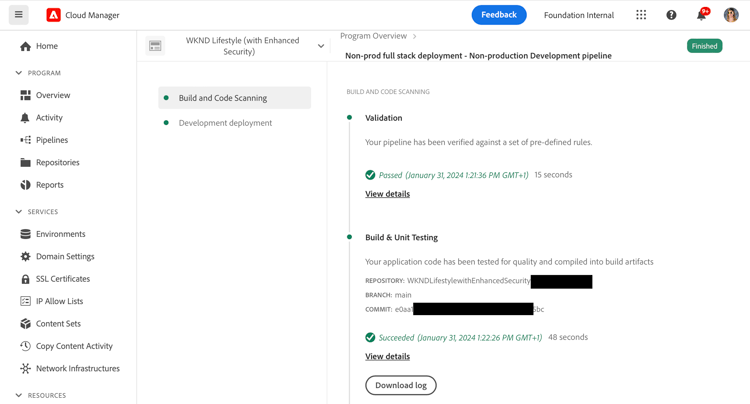
Desde aquí, puede ver el estado de los distintos pasos de la canalización y recuperar los registros de compilación para fines diagnósticos. Consulte Implementar su código para obtener más información sobre la implementación de código y la ejecución de pruebas.
Todos los pasos de la ejecución de una canalización se muestran con los que aún no se han iniciado en gris. Los pasos finalizados muestran su duración.
Una vez completado el paso de una canalización, se presenta un resumen.

-
Haga clic en Ver detalles para expandir la sección Duración, donde podrá ver la duración promedio de la canalización en función de las tendencias históricas del programa.

-
Si su canalización incluyó un paso de escaneo de código que marcó problemas, haga clic en Descargar detalles para acceder a una lista de pruebas de calidad de código que no se superaron.

El archivo CSV incluye una columna Ubicación del archivo de proyecto, que muestra la ruta de acceso al código problemático relativo al proyecto. Por el contrario, la columna Ubicación del archivo refleja la ruta generada por Maven.

Cancelar una canalización cancel
Puede cancelar de forma segura la ejecución de la canalización si está en la fase de validación o compilación de la imagen.
-
Inicie sesión en Cloud Manager en my.cloudmanager.adobe.com y seleccione la organización y programa adecuados.
-
En la página de información general del programa, haga clic en

-
Haga clic en Cancelar.
También puede cancelar una canalización desde la página de detalles de la canalización.
-
Inicie sesión en Cloud Manager en my.cloudmanager.adobe.com y seleccione la organización y programa adecuados.
-
Vaya a la pestaña
Se le redirigirá a la página de detalles de la canalización en ejecución.

-
Haga clic en Cancelar.